2、在“设置”窗口中找到"个性化"。打开“个性化”设置窗口
3、在“个性化”窗口中左上方找到“颜色”,单击“颜色”在窗口右边可以看到“预览”,“选择一种颜色”
4、将“选择一种颜色”下方“自动选择从我的背景颜色”由“开”设置为“关”,这时会系统会给出“建议的颜色”根据需要自行选择。
5、“显示任务栏和【开始】菜单上的颜色“ 由“关”设置“开”
6、至此修改Win10主题颜色背景颜色结束
首先找到设置或者直接按快捷键win+i,最终目的是找到个性化进行设置;找到个性化,点击ta,还可以直接在桌面点击右键--个性化;然后选择颜色一项,点击ta,将背景选择主题色关闭,关闭选取主题色之后就可以选择颜色了首先单击【开始】按钮,在打开的开始菜单左侧选择【设置】图标
在打开的【windows设置】界面选择【个性化】图标
当然了,打开【个性化】也可以从桌面直接打开,右击桌面空白处,在右键选择【个性化】同样可以打开
在打开的个性化设置界面左侧,选择【颜色】选项进行设置
将右侧的【颜色】界面下拉,找到【选择默认应用模式】,这里有亮和暗两个选项,这里就是调节设置背景的地方
如果你嫌弃设置界面没有了传统的【标题栏】,也可以在颜色设置界面【在以下界面上显示主题色】组的【标题栏】前面打勾,其它设置类似
欢迎分享,转载请注明来源:内存溢出

 微信扫一扫
微信扫一扫
 支付宝扫一扫
支付宝扫一扫
评论列表(0条)